शीतल रीसेट, फ़ैक्टरी रीसेट या फोर्स रिस्टार्ट गैलेक्सी F41 के लिए कैसे
Android टिप्स और ट्रिक्स / / August 04, 2021
विज्ञापन
नया लॉन्च किया गया सैमसंग गैलेक्सी F41 बहुत अच्छे हार्डवेयर विनिर्देश और वन UI कोर 2.1, Exynos 9611 SoC, 6GB RAM, UFS प्रदान करता है 2.1 भंडारण प्रकार, आदि उपकरण प्रणाली को सुचारू और दैनिक कार्यों को चलाने के लिए एक प्रमुख भूमिका निभाता है दोषरहित। हालाँकि, इस दुनिया में कुछ भी स्थायी नहीं है और इसलिए गैलेक्सी F41। अब, यदि आप गैलेक्सी F41 उपयोगकर्ताओं में से एक हैं और अपने गैलेक्सी F41 पर शीतल रीसेट, फ़ैक्टरी रीसेट या बल पुनः आरंभ करना चाहते हैं, तो इस गाइड की जाँच करें।
यह काफी अपेक्षित है कि प्रत्येक और हर स्मार्टफोन चाहे बजट श्रेणी का हो या प्रीमियम का अपना अलग तरह का मुद्दा हो प्रदर्शन की बूंदें, बूट स्क्रीन या लोडिंग स्क्रीन, कम बैटरी क्षमता, नेटवर्किंग समस्याओं, कनेक्टिविटी मुद्दों और पर अटक गई अधिक। तो, इन सभी अस्थायी या सामान्य मुद्दों को आसानी से अपने डिवाइस पर रीसेट या बल पुनरारंभ करके निर्धारित किया जा सकता है। अब, गाइड पर जाने से पहले, गैलेक्सी एफ 41 स्पेक्स ओवरव्यू पर एक नज़र डालें।
विषय - सूची
- 1 सैमसंग गैलेक्सी F41: स्पेसिफिकेशन
- 2 शीतल रीसेट गैलेक्सी एफ 41 कैसे करें
- 3 फैक्ट्री रीसेट गैलेक्सी एफ 41 कैसे करें
- 4 गैलेक्सी F41 को कैसे फोर्स करें
सैमसंग गैलेक्सी F41: स्पेसिफिकेशन
हैंडसेट 6.4 इंच के सुपर AMOLED डिस्प्ले, 1080 × 2340 पिक्सल रिज़ॉल्यूशन, 19.5: 9 आस्पेक्ट रेशियो वाली स्क्रीन, एंड्रॉयड 10 (वन यूआई कोर 2.1) के साथ आता है। इसमें ऑक्टा-कोर Exynos 9611 चिपसेट, माली-जी 72 एमपी 2 जीपीयू, 6 जीबी रैम, 64 जीबी / 128 जीबी इंटरनल स्टोरेज, 15W फास्ट चार्जिंग सपोर्ट के साथ 6,000mAh की बैटरी और अन्य प्रमुख सेंसर, कनेक्टिविटी ऑप्शन दिए गए हैं।

विज्ञापन
डिवाइस एक ट्रिपल रियर कैमरा सेटअप को स्पोर्ट करता है जिसमें 64MP (चौड़ा, f / 1.8) + 8MP (अल्ट्रावाइड, f / 2.2) + 5MP (डेप्थ, f / 2.4) लेंस PDAF, एक एलईडी फ्लैश, HDR के साथ है। पैनोरमा, जाइरो-ईआईएस समर्थन। जबकि फ्रंट में 32MP (चौड़ा, f / 2.0) सेल्फी कैमरा है।
अस्वीकरण:
ध्यान रखें कि सॉफ्ट रीसेट या हार्ड रीसेट (फ़ैक्टरी रीसेट) करना हमेशा आपके उपयोगकर्ता डेटा को मिटा देगा कि आंतरिक भंडारण में संपर्क, कॉल लॉग, पाठ संदेश, इंस्टॉल किए गए एप्लिकेशन और गेम जैसे संग्रहीत हैं, आदि। या तो एक मैनुअल बैकअप या Google खाता लें अपने गैलेक्सी उपकरणों पर बैकअप अपनी जरूरत के अनुसार।
शीतल रीसेट गैलेक्सी एफ 41 कैसे करें
यह विधि स्मार्टफोन उपयोगकर्ताओं के बीच सबसे लोकप्रिय रीसेट विधियों में से एक है जो उपयोग करना बहुत आसान है और हार्ड रीसेट की तुलना में कम प्रयास करता है।
- अपने सैमसंग गैलेक्सी F41 पर स्क्रीन को अनलॉक करें।
- डिवाइस पर टैप करें समायोजन मेनू> थोड़ा नीचे स्क्रॉल करें और पर जाएं सामान्य प्रबंधन.
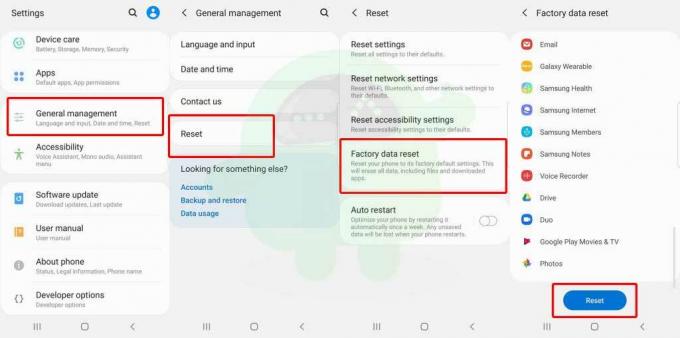
विज्ञापन
- चुनते हैं रीसेट > सूची से, चुनें फ़ैक्टरी डेटा रीसेट.
- खटखटाना रीसेट कार्रवाई की पुष्टि करने के लिए।
- प्रक्रिया पूरी होने तक प्रतीक्षा करें।
- सभी आंतरिक फ़ाइलें / डेटा पूरी तरह से हटा दिए जाएंगे और आपका डिवाइस फिर से सिस्टम में बूट हो जाएगा।
- अब, प्रारंभिक सेटअप प्रक्रिया से गुजरें> फिर Google खाते के साथ-साथ सैमसंग खाते में प्रवेश करें> अपने आवश्यक एप्लिकेशन और गेम इंस्टॉल करें।
फैक्ट्री रीसेट गैलेक्सी एफ 41 कैसे करें
सॉफ्ट रीसेट के अलावा, उपयोगकर्ता एक हार्ड फ़ैक्टरी रीसेट भी कर सकते हैं जिसके लिए स्टॉक / कस्टम रिकवरी मोड की आवश्यकता होती है। कुछ मामलों में, डिवाइस बूट स्क्रीन पर या लोडिंग स्क्रीन पर भी अटक सकता है। उस स्थिति में, आप सॉफ्ट रीसेट विधि का उपयोग नहीं कर सकते।
- पावर कुंजी दबाएं और दबाए रखें अपने सैमसंग गैलेक्सी F41 पर> चयन करें बिजली बंद.

- उपकरण पूरी तरह से बंद हो जाने पर, वॉल्यूम-अप + पावर कुंजियों को एक साथ लंबे समय तक दबाएं कुछ सेकंड के लिए जब तक सैमसंग बूट लोगो दिखाई देता है. [मतलब जब बूट लोगो पॉप अप होता है, दोनों कुंजियों को तुरंत जारी करें]
- अब, रिकवरी मोड आपके गैलेक्सी डिवाइस पर दिखाई देगा। उपयोग नेविगेट करने के लिए वॉल्यूम अप / डाउन कीज़ चयन / हाइलाइट करें और दबाएं पुष्टि करने के लिए पावर कुंजी.

- तो, नेविगेट करने के लिए डेटा हटाना / फ़ैक्टरी रीसेट इसे चुनने के लिए> दबाएं पॉवर का बटन पुष्टि करने के लिए।
- डिवाइस सिस्टम आपसे पूछेगा कि आप अपने फोन का सारा डेटा हटाना चाहते हैं या नहीं।

विज्ञापन
- बस हाइलाइट करने के लिए वॉल्यूम कुंजियों का उपयोग करें हाँ और हार्ड रीसेट की पुष्टि करने के लिए पावर कुंजी दबाएं।
- प्रक्रिया पूरी होने तक प्रतीक्षा करें। सभी आंतरिक उपकरण डेटा हटा दिए जाएंगे।

- एक बार हो जाने के बाद, मुख्य रिकवरी मेनू पर वापस जाएं और वॉल्यूम कुंजियों का उपयोग करके फिर से चयन करें सिस्टम को अभी रीबूट करो.
- अपने डिवाइस को रिबूट करने के लिए पावर कुंजी दबाएं और हैंडसेट फिर से सिस्टम में बूट होगा।
गैलेक्सी F41 को कैसे फोर्स करें
अब, अगर आपके सैमसंग गैलेक्सी एफ 41 डिवाइस में कुछ दुर्भाग्यपूर्ण कारणों से फाँसी या फंसी हुई है और न ही आपकी डिवाइस स्वचालित रूप से चालू / पुनरारंभ होता है और न ही आप अपने हैंडसेट को मैन्युअल रूप से रिबूट करने में सक्षम होते हैं, फिर बल पुनरारंभ होता है काम।

- दोनों को दबाकर रखें वॉल्यूम डाउन + पावर चारों ओर एक साथ चाबियाँ 07 सेकंड.
- एक बार जब आपका डिवाइस रीबूट करना शुरू कर देगा, तो सैमसंग बूट लोगो दिखाई देगा।
- इसलिए, दोनों कुंजियों को छोड़ दें और अपने डिवाइस के पूरी तरह से फिर से शुरू होने की प्रतीक्षा करें।
- का आनंद लें!
यह बात है, दोस्तों। हमें उम्मीद है कि आपको यह मार्गदर्शिका बहुत उपयोगी लगी होगी। अधिक प्रश्नों के लिए, नीचे टिप्पणी में पूछने के लिए स्वतंत्र महसूस करें।
सुबोध सामग्री लिखना पसंद करते हैं चाहे वह तकनीक से संबंधित हो या अन्य। एक साल तक टेक ब्लॉग पर लिखने के बाद वह इसके लिए भावुक हो जाता है। उसे खेल खेलना और संगीत सुनना बहुत पसंद है। ब्लॉगिंग के अलावा, वह गेमिंग पीसी बिल्ड और स्मार्टफोन लीक के आदी है।

![Archos 55b कोबाल्ट [प्रदर्शन बूस्ट] पर कैश विभाजन को कैसे मिटाया जाए](/f/c5fbea345eb4fbcd2459f7f29c5b774d.jpg?width=288&height=384)

